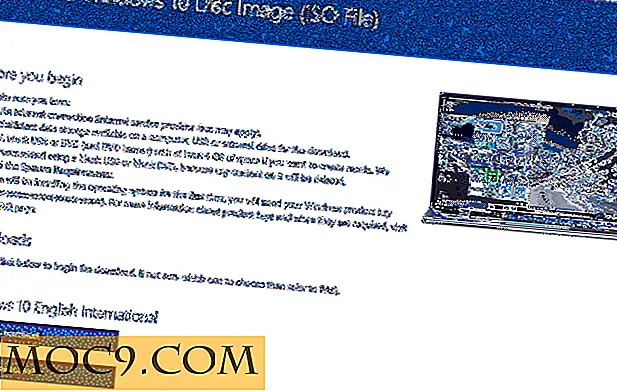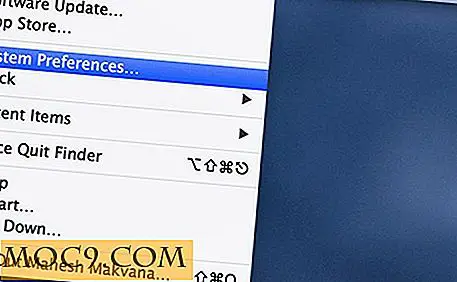Quét nhanh và bẩn trên màn hình Linux
Mặc dù chúng ta phải ở trong kỷ nguyên số, thật đáng kinh ngạc khi có bao nhiêu giấy và ấn phẩm mà chúng ta vẫn phải đối phó. Hợp đồng, biên nhận, hình ảnh, biểu mẫu. Thật khó để đếm có bao nhiêu cây đã được hy sinh để in những thứ đó.
Nếu bạn muốn cố gắng không cần giấy tờ, một cách để làm điều đó là quét tất cả các tài liệu quan trọng của bạn và lưu trữ chúng. Tuy nhiên, điều đó có thể dễ nói hơn đôi khi.
Linux có một số công cụ quét, nhưng nhiều công cụ lớn, cồng kềnh hoặc đơn giản là không hoạt động. Nếu nhu cầu của bạn rất đơn giản hoặc nếu bạn cần phải quét một cái gì đó một cách nhanh chóng và với tối thiểu fuss và các tính năng, bạn không thể đi sai với Simple Scan và gscan2pdf .
Quét đơn giản
Nếu bạn muốn đơn giản, bạn không thể đơn giản hơn Scan đơn giản. Đó là tiện ích quét mặc định trong Ubuntu, và nó làm cho công việc chuyển từ giấy sang kỹ thuật số dễ dàng.

Bắt đầu bằng cách chọn “ Ứng dụng -> Đồ họa -> Quét đơn giản . Tất cả bạn cần làm là đặt tài liệu của bạn (hoặc bất cứ điều gì) vào máy quét và nhấp vào nút Scan trên thanh công cụ của ứng dụng. Bạn có thể quét một trang hoặc nhiều trang.
Khi bạn đã quét xong, bạn không thể thực hiện nhiều thao tác gì khác trong Quét đơn giản. Bạn có thể cắt các trang hoặc xoay chúng. Giả sử, bạn có thể gửi các tệp đã quét qua email nhưng tôi chưa bao giờ có thể làm việc đó. Bất kể, những lựa chọn đó là quá đủ đối với hầu hết mọi người.
Bạn cũng có thể thay đổi độ phân giải quét từ 75 DPI (chất lượng khá thấp) thành 2.400 DPI khổng lồ. Nhưng hãy nhớ rằng độ phân giải càng cao, tài liệu của bạn sẽ mất nhiều thời gian hơn để quét. Đó có thể là một yếu tố quan trọng, như bạn sẽ tìm ra trong giây lát.
Quét đơn giản sẽ lưu tài liệu của bạn dưới dạng PDF, tệp JPEG hoặc hình ảnh PNG. Một lần nữa, không có gì đặc biệt nhưng những định dạng đó hoàn thành công việc.
Hạn chế duy nhất đối với Quét đơn giản là nó hơi chậm ngay cả khi bạn quét ở độ phân giải thấp hơn và những gì bạn quét thường có màu xám nhạt - ngay cả khi nền gốc có màu trắng.
gscan2pdf
Nếu bạn đang tìm kiếm ứng dụng quét có một số tính năng khác nhưng vẫn khá nhẹ, thì bạn không cần phải nhìn xa hơn gscan2pdf. Trong khi nặng hơn một chút so với Quét đơn giản, gscan2pdf thực sự nhanh hơn và tổng thể các bản quét mà nó tạo ra tốt hơn.
Bạn có thể cài đặt nó bằng cách biên dịch mã nguồn hoặc bằng cách sử dụng trình quản lý gói trong bất kỳ bản phân phối Linux nào sử dụng GNOME. Tôi khuyên bạn nên sử dụng trình quản lý gói. gscan2pdf yêu cầu một vài thư viện bổ sung mà trình quản lý gói của bạn sẽ quản lý cài đặt cho bạn.
Một lần nữa, đây là một ứng dụng dễ sử dụng. Chỉ cần nhấp vào nút Quét trên thanh công cụ.
Trước khi quét, bạn có thể đặt một số tùy chọn như độ phân giải, màu sắc và khổ giấy. Điều này cho phép bạn thay đổi các tùy chọn khi quét, thay vì phải nhớ đặt lại chúng trước khi quét. Nó không phải là một lợi ích lớn trong năng suất, nhưng nó tiết kiệm một chút thời gian.
Trước khi bạn lưu một lần quét, bạn có thể dọn dẹp và cắt nó hoặc áp dụng một số hiệu ứng đồ họa từ trình đơn Công cụ . Khác hơn là cắt xén, tôi không có nhiều may mắn với các công cụ khác.

Lưu ảnh quét là một câu chuyện khác. Bạn có thể lưu chúng dưới dạng PDF, JPEG, PNG, TIFF và DjVu. Bạn cũng có thể gửi email tài liệu được quét bằng chương trình email mặc định của mình. Khi bạn lưu bản quét dưới dạng PDF, bạn có thể thêm siêu dữ liệu chứa thông tin bổ sung vào tệp.
Suy nghĩ cuối cùng
Cả Scan đơn giản và gscan2pdf đều đơn giản nhưng hữu ích. Họ chắc chắn không sản xuất các bản quét tốt nhất mà bạn từng thấy, và chúng không phải là lựa chọn tốt nhất để quét ảnh nhưng kết quả lại tốt hơn khá nhiều. Nếu bạn cần lưu trữ tài liệu - bất kỳ thứ gì từ biên nhận đến biểu mẫu cho hợp đồng - thì Quét đơn giản và gscan2pdf là cách nhanh chóng, dễ dàng và hiệu quả để hoàn thành công việc.
Tín dụng hình ảnh: earl53 từ morguefile.com